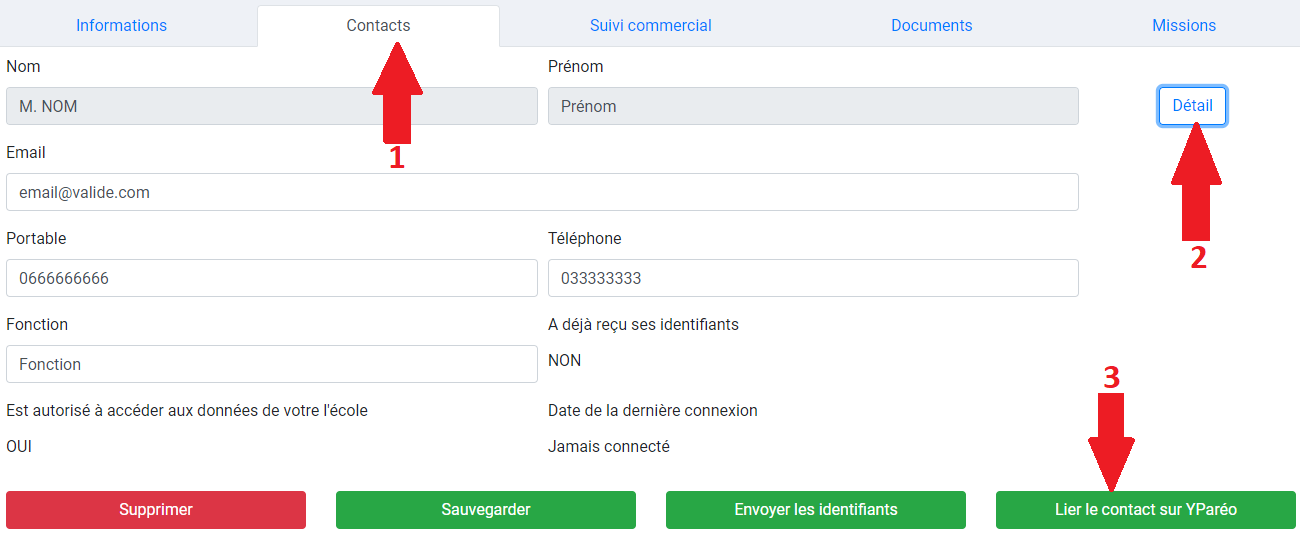Liaison d'un contact entreprise avec un interlocuteur YParéo
1. Présentation de la liaison d'un contact entreprise Hub3E à un interlocuteur sur YParéo
Le système de liaison Hub3E permet d'indiquer à quel interlocuteur YParéo correspond un contact entreprise sur Hub3E. La donnée de liaison récupérée est l'identifiant technique de l’interlocuteur de l'école sur YParéo qui a été lié (code_interlocuteur).
La liaison d'un interlocuteur YParéo permet l'activation de fonctionnalités avancées sur Hub3E telles que l'utilisation du système de connexion automatisé depuis YParéo proposée par le module livret Hub3E.
Pour obtenir des informations sur le progiciel YParéo, cliquez ici.
2. Conditions requises pour lier un contact entreprise Hub3E à un interlocuteur sur YParéo
Pour utiliser le module YParéo, veuillez contacter l'équipe commerciale d'Hub3E afin d'effectuer la procédure d'activation de cette fonctionnalité :
| contact@linkpart.com | |
| téléphone | + 33 (0)4 78 35 86 21 |
| courrier postal |
Hub3E - Link Part 11 -13, rue des Aulnes |
Vous devez également vous assurer d'avoir activé dans votre instance YParéo soit :
- l'API REST,
- l'API SOAP avec le web-service ParéoInfo.
Un contact entreprise ne peut être lié qu'à un interlocuteur sur YParéo. Il est possible de supprimer une liaison précédemment créée.
Un contact entreprise peut être lié à YParéo uniquement si l'entreprise Hub3E contenant ce contact est elle-même liée à YParéo, consultez le tutoriel de liaison d'une entreprise entre Hub3E et YParéo pour plus d'informations.
3. Procédure de liaison d'un contact entreprise Hub3E à un interlocuteur sur YParéo
Connectez-vous sur Hub3E Ecoles avec un compte administrateur ou recruteur de l'école dans laquelle se trouve le contact entreprise que vous souhaitez lier avec son équivalent sur YParéo.
|
Puis, sur la page de l'entreprise, cliquez sur l'onglet Contacts.
Puis, dans la liste, cliquez sur le bouton Détail du contact entreprise que vous souhaitez lier à YParéo et cliquez sur le bouton Lier le contact sur YParéo pour démarrer le processus de liaison.
La liste des interlocuteurs de l'entreprise disponibles sur l'instance YParéo de votre école s'affichera dans un tableau :
Recherchez et choisissez l'interlocuteur sur YParéo à lier au contact entreprise sur Hub3E puis cliquez sur le bouton Choisir cet interlocuteur pour sauvegarder la liaison.
4. Dépannage
| Problème rencontré | Solution |
|
Le bouton de liaison d'un contact entreprise avec YParéo ne s'affiche pas.
|
1. L'entreprise contenant le contact entreprise Hub3E à lier à YParéo doit elle-même être liée à YParéo pour que la fonctionnalité de liaison d'un contact entreprise Hub3E puisse être activée.
2. Si le contact entreprise est déjà lié avec YParéo, vous devez supprimer la liaison pour pouvoir effectuer une nouvelle liaison :
3. Si le contact entreprise n'est pas lié avec YParéo, contactez l'équipe commerciale d'Hub3E afin d'effectuer la procédure d'activation de cette fonctionnalité :
Par email : contact@linkpart.com Par téléphone : + 33 (0)4 78 35 86 21 Par courrier postal : Hub3E - Link Part |